Tutorial: Creación y administración de redes virtuales de Azure para máquinas virtuales Linux con la CLI de Azure
Se aplica a: ✔️ máquinas virtuales Linux ✔️ conjuntos de escalado flexibles
Las máquinas virtuales de Azure utilizan las redes de Azure para la comunicación de red interna y externa. Este tutorial le guía a través de la implementación de dos máquinas virtuales y la configuración de redes de Azure para estas máquinas virtuales. Se da por supuesto que en los ejemplos de este tutorial las máquinas virtuales hospedan una aplicación web con un back-end de base de datos, sin embargo, no se implementa ninguna aplicación en el tutorial. En este tutorial, aprenderá a:
- Creación de una red virtual y una subred
- Crear una dirección IP pública
- Crear una máquina virtual de front-end
- Protegen el tráfico de red.
- Crear una máquina virtual de back-end
En este tutorial se usa la CLI dentro de Azure Cloud Shell, que se actualiza constantemente a la versión más reciente. Para abrir Cloud Shell, seleccione Pruébelo en la esquina superior de cualquier bloque de código.
Si decide instalar y usar la CLI localmente, en este tutorial es preciso que ejecute la CLI de Azure de la versión 2.0.30, u otra posterior. Ejecute az --version para encontrar la versión. Si necesita instalarla o actualizarla, vea Instalación de la CLI de Azure.
Introducción a las redes de máquinas virtuales
Las redes virtuales de Azure habilitan las conexiones de red seguras entre máquinas virtuales, Internet y otros servicios de Azure como Azure SQL Database. Las redes virtuales se dividen en segmentos lógicos llamados subredes. Las subredes se utilizan para controlar el flujo de red y como límite de seguridad. La implementación de una máquina virtual incluye, por lo general, una interfaz de red virtual, que está conectada a una subred.
Cuando haya completado el tutorial, se crean los siguientes recursos de red virtual:
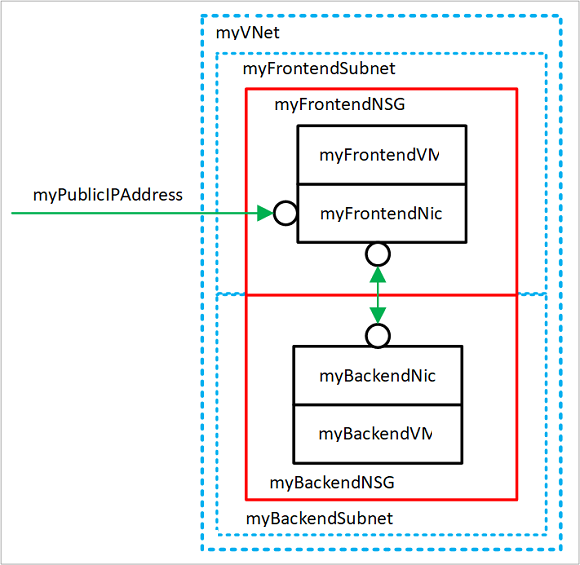
- myVNet: red virtual que las máquinas virtuales usan para comunicarse entre sí y con Internet.
- myFrontendSubnet: subred de myVNet que usan los recursos de front-end.
- myPublicIPAddress: dirección IP pública que se usa para tener acceso a myFrontendVM desde Internet.
- myFrontentNic: interfaz de red que usa myFrontendVM para comunicarse con myBackendVM.
- myFrontendVM: máquina virtual que se usa para la comunicación entre Internet y myBackendVM.
- myBackendNSG: grupo de seguridad de red que controla la comunicación entre myFrontendVM y myBackendVM.
- myBackendSubnet: subred asociada a myBackendNSG y que usan los recursos de back-end.
- myBackendNic: interfaz de red que usa myBackendVM para comunicarse con myFrontendVM.
- myBackendVM: máquina virtual que usa los puertos 22 y 3306 para comunicarse con myFrontendVM.
Creación de una red virtual y una subred
Para este tutorial, se crea una única red virtual con dos subredes: una subred de front-end para hospedar una aplicación web y una subred de back-end para hospedar un servidor de bases de datos.
Antes de poder crear una red virtual, cree un grupo de recursos con az group create. En el ejemplo siguiente, se crea un grupo de recursos denominado myRGNetwork en la ubicación eastus.
az group create --name myRGNetwork --location eastus
Creación de una red virtual
Cree una red virtual con el comando az network vnet create. En este ejemplo, la red se denomina mvVnet y se le asigna el prefijo de dirección 10.0.0.0/16. También se crea una subred denominada mySubnetFrontEnd y el prefijo 10.0.1.0/24. Más adelante en este tutorial, se va a conectar una máquina virtual de front-end a esta subred.
az network vnet create \
--resource-group myRGNetwork \
--name myVNet \
--address-prefix 10.0.0.0/16 \
--subnet-name myFrontendSubnet \
--subnet-prefix 10.0.1.0/24
Creación de una subred
Para agregar una subred nueva a la red virtual, se utiliza el comando az network vnet subnet create. En este ejemplo, la subred se denomina myBackendSubnet y se le asigna el prefijo de dirección 10.0.2.0/24. Esta subred se usa con todos los servicios back-end.
az network vnet subnet create \
--resource-group myRGNetwork \
--vnet-name myVNet \
--name myBackendSubnet \
--address-prefix 10.0.2.0/24
Entonces, se ha creado una red y se ha segmentado en dos subredes, una para servicios front-end y otra para servicios back-end. En la siguiente sección, se crean máquinas virtuales y se conectan a estas subredes.
Crear una dirección IP pública
Una dirección IP pública permite que los recursos de Azure estén accesibles en Internet. El método de asignación de la dirección IP pública se puede configurar como dinámico o estático. De forma predeterminada, la dirección IP pública se asigna dinámicamente. Las direcciones IP dinámicas se liberan al desasignar una máquina virtual. Este comportamiento hace que la dirección IP cambie durante cualquier operación que incluya una desasignación de máquina virtual.
El método de asignación se puede establecer en estático, lo que garantiza que la dirección IP siga asignada a una máquina virtual, incluso durante un estado de desasignación. Cuando se usa una dirección IP asignada estáticamente, no se puede especificar la propia dirección IP, sino que se asigna desde un grupo de direcciones disponibles.
az network public-ip create --resource-group myRGNetwork --name myPublicIPAddress
Al crear una máquina virtual con el comando az vm create, el método predeterminado para la asignación de una dirección IP pública es dinámico. Al crear una máquina virtual mediante el comando az vm create, incluya el argumento --public-ip-address-allocation static para asignar una dirección IP pública estática. Esta operación no se muestra en este tutorial, sin embargo, en la sección siguiente se cambia una dirección IP asignada dinámicamente a una dirección asignada estáticamente.
Cambio del método de asignación
Se puede cambiar el método de asignación de dirección IP mediante el comando az network public-ip update. En este ejemplo, se cambia el método de asignación de dirección IP de la máquina virtual de front-end a estático.
En primer lugar, desasigne la máquina virtual.
az vm deallocate --resource-group myRGNetwork --name myFrontendVM
Use el comando az network public-ip update para actualizar el método de asignación. En este caso, --allocation-method se establece en estático.
az network public-ip update --resource-group myRGNetwork --name myPublicIPAddress --allocation-method static
Inicie la máquina virtual.
az vm start --resource-group myRGNetwork --name myFrontendVM --no-wait
Sin dirección IP pública
A menudo, no es necesario que una máquina virtual sea accesible a través de Internet. Para crear una máquina virtual sin una dirección IP pública, use el argumento --public-ip-address "" con un conjunto vacío de comillas dobles. Esta configuración se muestra más adelante en este tutorial.
Crear una máquina virtual de front-end
Use el comando az vm create para crear una máquina virtual denominada myFrontendVM mediante myPublicIPAddress.
az vm create \
--resource-group myRGNetwork \
--name myFrontendVM \
--vnet-name myVNet \
--subnet myFrontendSubnet \
--nsg myFrontendNSG \
--public-ip-address myPublicIPAddress \
--image Ubuntu2204 \
--generate-ssh-keys
Protegen el tráfico de red.
Un grupo de seguridad de red (NSG) contiene una lista de reglas de seguridad que permiten o deniegan el tráfico de red a recursos conectados a Azure Virtual Network (VNet). Los NSG se pueden asociar a subredes o a interfaces de red individuales. Cuando un NSG está asociado a una interfaz de red, se aplica solo a la máquina virtual asociada. Cuando un grupo de seguridad de red está asociado a una subred, las reglas se aplican a todos los recursos conectados a la subred.
Reglas del grupo de seguridad de red
Las reglas de NSG definen puertos de redes a través de los que se permite o deniega el tráfico. Las reglas pueden incluir intervalos de direcciones IP de origen y destino para que el tráfico se controle entre sistemas o subredes específicos. Las reglas de NSG también incluyen una prioridad (entre 1 y 4096). Las reglas se evalúan por orden de prioridad. Una regla con una prioridad de 100 se evalúa antes que una regla con prioridad de 200.
Todos los grupos de seguridad de red contienen un conjunto de reglas predeterminadas. No se pueden eliminar las reglas predeterminadas, pero dado que tienen asignada la mínima prioridad, pueden reemplazarse por las reglas que cree.
Las reglas predeterminadas para los grupos de seguridad de red son:
- Red virtual: el tráfico que se origina y termina en una red virtual se permite en las direcciones tanto de entrada como de salida.
- Internet: se permite el tráfico saliente pero se bloquea el entrante.
- Equilibrador de carga: se permite que el equilibrador de carga de Azure sondee el estado de las máquinas virtuales y las instancias de rol. Si no va a usar un conjunto con equilibrio de carga, puede invalidar esta regla.
Creación de grupos de seguridad de red
Un grupo de seguridad de red puede crearse a la vez como máquina virtual mediante el comando az vm create. De este modo, el NSG está asociado a la interfaz de red de máquinas virtuales y se crea automáticamente una regla de NSG para permitir el tráfico en el puerto 22 desde cualquier origen. Anteriormente en este tutorial, se ha creado automáticamente el NSG de front-end con la máquina virtual de front-end. También se crea automáticamente una regla de NSG para el puerto 22.
En algunos casos, puede resultar útil crear previamente un NSG, por ejemplo, cuando no se deben crear reglas predeterminadas de SSH o cuando el NSG debe asociarse a una subred.
Utilice el comando az network nsg create para crear un grupo de seguridad de red.
az network nsg create --resource-group myRGNetwork --name myBackendNSG
En lugar de asociar el NSG a una interfaz de red, está asociado a una subred. En esta configuración, todas las máquinas virtuales que están conectadas a la subred heredan las reglas de NSG.
Actualice la subred existente denominada myBackendSubnet con el nuevo NSG.
az network vnet subnet update \
--resource-group myRGNetwork \
--vnet-name myVNet \
--name myBackendSubnet \
--network-security-group myBackendNSG
Protección del tráfico entrante
Al crear la máquina virtual de front-end, se ha creado una regla de NSG para permitir el tráfico entrante en el puerto 22. Esta regla permite las conexiones SSH con la máquina virtual. En este ejemplo, también se debería permitir el tráfico en el puerto 80. Esta configuración permite tener acceso a una aplicación web en la máquina virtual.
Utilice el comando az network nsg rule create para crear una regla para el puerto 80.
az network nsg rule create \
--resource-group myRGNetwork \
--nsg-name myFrontendNSG \
--name http \
--access allow \
--protocol Tcp \
--direction Inbound \
--priority 200 \
--source-address-prefix "*" \
--source-port-range "*" \
--destination-address-prefix "*" \
--destination-port-range 80
La máquina virtual de front-end solo es accesible en los puertos 22 y 80. El resto del tráfico entrante se bloquea en el grupo de seguridad de red. Puede ser útil visualizar las configuraciones de reglas de NSG. Se puede volver a la configuración de las reglas de NSG con el comando az network rule list.
az network nsg rule list --resource-group myRGNetwork --nsg-name myFrontendNSG --output table
Protección de máquinas virtuales para el tráfico de máquinas virtuales
También pueden aplicar reglas del grupo de seguridad de red entre máquinas virtuales. En este ejemplo, la máquina virtual de front-end necesita comunicarse con la máquina virtual de back-end en el puerto 22 y el 3306. Esta configuración permite las conexiones SSH desde la máquina virtual de front-end y también permite que una aplicación de la máquina virtual de front-end se comunique con una base de datos MySQL de back-end. Se debe bloquear el resto del tráfico entre las máquinas virtuales de front-end y back-end.
Utilice el comando az network nsg rule create para crear una regla para el puerto 22. Tenga en cuenta que el argumento --source-address-prefix especifica un valor de 10.0.1.0/24. Esta configuración garantiza que solo se permite el tráfico de la subred de front-end a través de NSG.
az network nsg rule create \
--resource-group myRGNetwork \
--nsg-name myBackendNSG \
--name SSH \
--access Allow \
--protocol Tcp \
--direction Inbound \
--priority 100 \
--source-address-prefix 10.0.1.0/24 \
--source-port-range "*" \
--destination-address-prefix "*" \
--destination-port-range "22"
Ahora, agregue una regla para el tráfico de MySQL en el puerto 3306.
az network nsg rule create \
--resource-group myRGNetwork \
--nsg-name myBackendNSG \
--name MySQL \
--access Allow \
--protocol Tcp \
--direction Inbound \
--priority 200 \
--source-address-prefix 10.0.1.0/24 \
--source-port-range "*" \
--destination-address-prefix "*" \
--destination-port-range "3306"
Por último, como los NSG tienen una regla predeterminada que permite todo el tráfico entre las máquinas virtuales de la misma red virtual, se puede crear una regla para que los NSG de back-end bloqueen todo el tráfico. Observe que a --priority se le asigna un valor de 300, que es menor que las reglas de NSG y MySQL. Esta configuración garantiza que se sigue permitiendo el tráfico SSH y MySQL a través de NSG.
az network nsg rule create \
--resource-group myRGNetwork \
--nsg-name myBackendNSG \
--name denyAll \
--access Deny \
--protocol Tcp \
--direction Inbound \
--priority 300 \
--source-address-prefix "*" \
--source-port-range "*" \
--destination-address-prefix "*" \
--destination-port-range "*"
Creación de la máquina virtual de "back-end"
Cree una máquina virtual que esté asociada a myBackendSubnet. Tenga en cuenta que el argumento --nsg tiene un valor de comillas dobles vacías. No es obligatorio crear un NSG con la máquina virtual. La máquina virtual está conectada a la subred de back-end que está protegida con el NSG de back-end creado previamente. Este NSG se aplica a la máquina virtual. Además, tenga en cuenta aquí que el argumento --public-ip-address tiene un valor de comillas dobles vacías. Esta configuración crea una máquina virtual sin una dirección IP pública.
az vm create \
--resource-group myRGNetwork \
--name myBackendVM \
--vnet-name myVNet \
--subnet myBackendSubnet \
--public-ip-address "" \
--nsg "" \
--image Ubuntu2204 \
--generate-ssh-keys
La máquina virtual de back-end solo es accesible en los puertos 22 y 3306 desde la subred de front-end. El resto del tráfico entrante se bloquea en el grupo de seguridad de red. Puede ser útil visualizar las configuraciones de reglas de NSG. Se puede volver a la configuración de las reglas de NSG con el comando az network rule list.
az network nsg rule list --resource-group myRGNetwork --nsg-name myBackendNSG --output table
Pasos siguientes
En este tutorial, ha creado y protegido redes de Azure cuando están relacionadas con máquinas virtuales. Ha aprendido a:
- Creación de una red virtual y una subred
- Crear una dirección IP pública
- Crear una máquina virtual de front-end
- Protegen el tráfico de red.
- Creación de la máquina virtual de "back-end"
Para más información acerca de cómo proteger los discos de máquina virtual, consulte Copia de seguridad y recuperación ante desastres para discos.